3dmax如何画箭头
来源:网络收集 点击: 时间:2024-02-19【导读】:
我们知道3dmax在模型创建方面的功能是非常强大的,我们使用该软件也是可以绘制二图形的,下面我们就来看看在3dmax中是如何画箭头的吧。工具/原料more使用软件:3dmax方法/步骤1/10分步阅读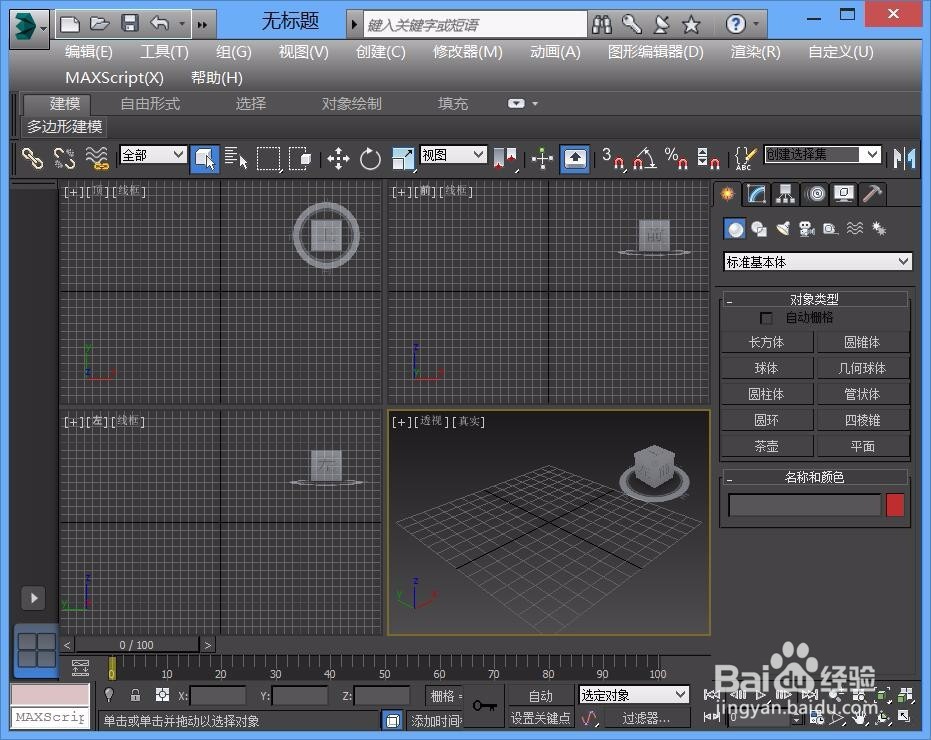 2/10
2/10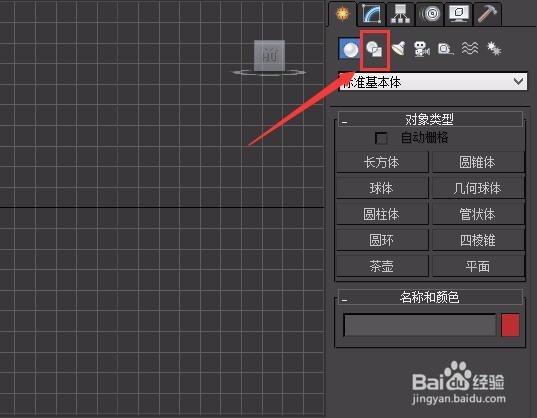 3/10
3/10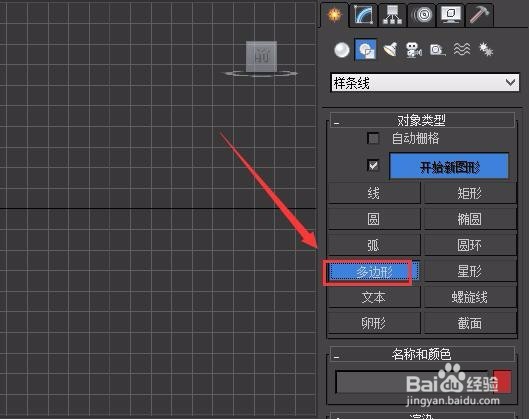 4/10
4/10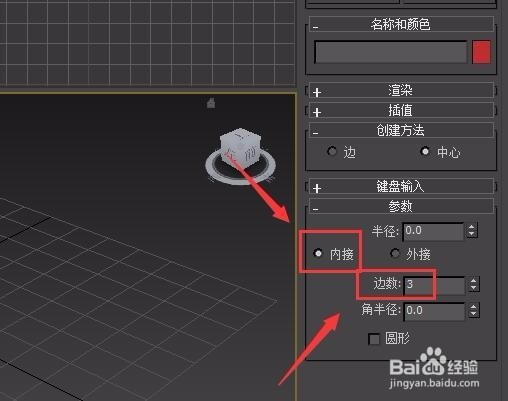 5/10
5/10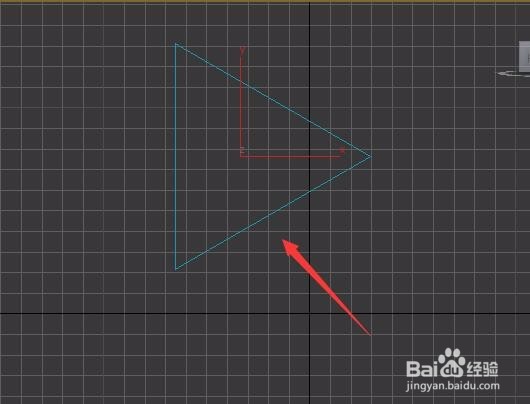 6/10
6/10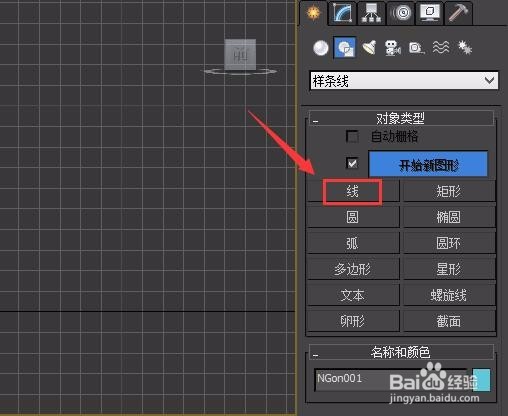 7/10
7/10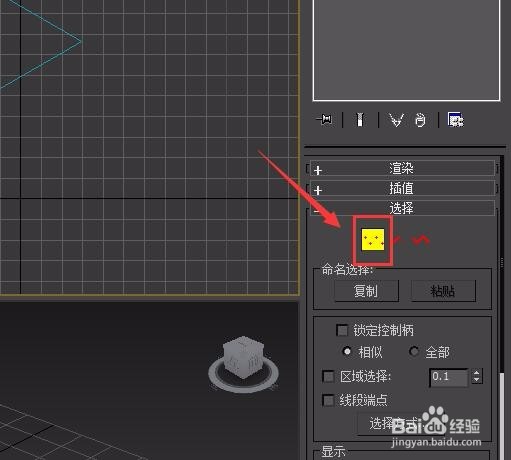 8/10
8/10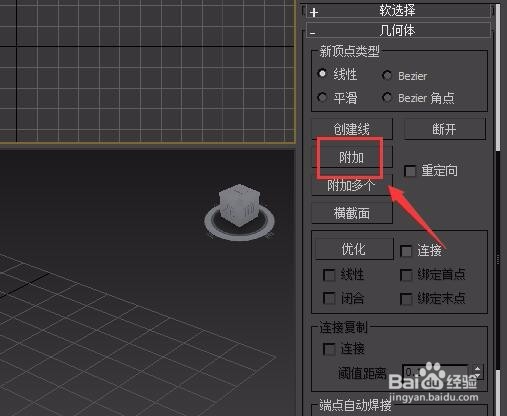 9/10
9/10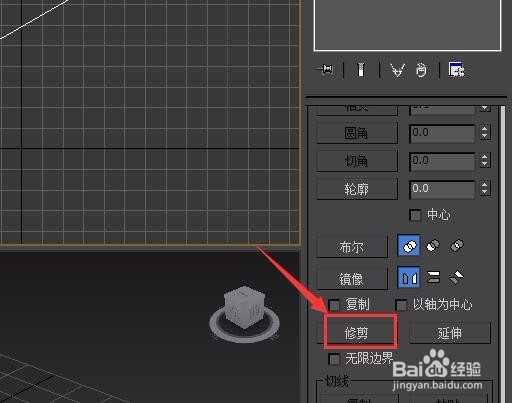 10/10
10/10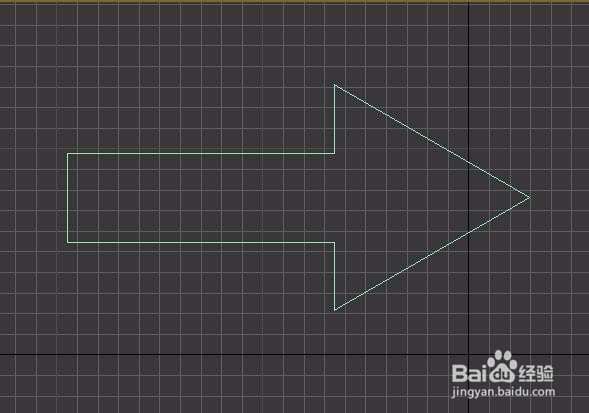
我们双击3dmax的快捷图标,将3dmax这款软件打开,进入到3dmax的操作界面如图所示:
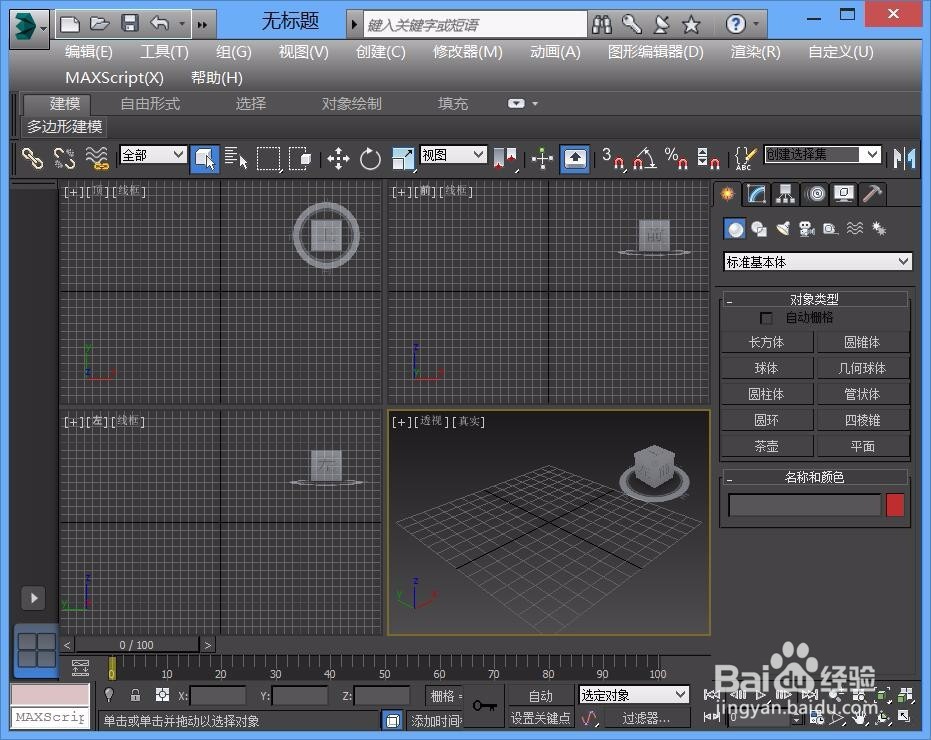 2/10
2/10打开3dmax之后在右侧找到图形选项,如图所示:
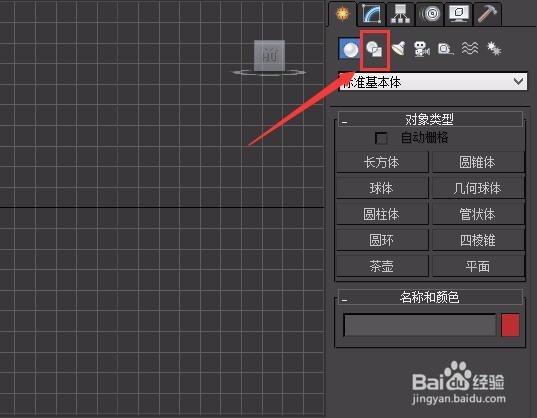 3/10
3/10点击图形选项在图形内我们可以找到多边形,如图所示:
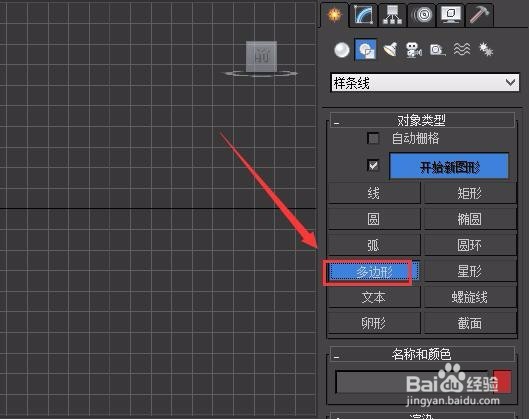 4/10
4/10点击多边形选项在多边形的设置里我们设置参数如图所示:
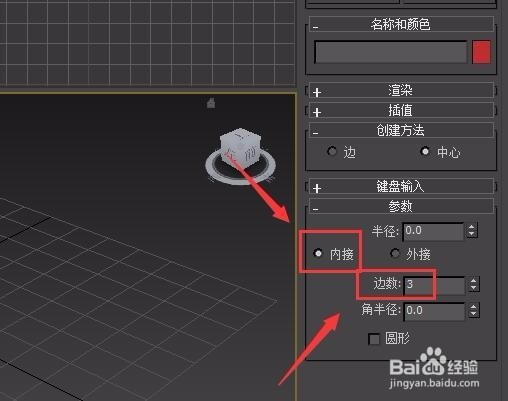 5/10
5/10设置好参数之后在前视图里我们绘制出一个三角形,如图所示:
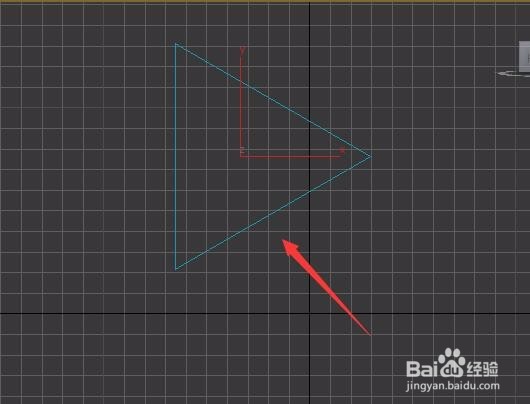 6/10
6/10会子坳三角形之后再在图形里找到线选项,如图所示:
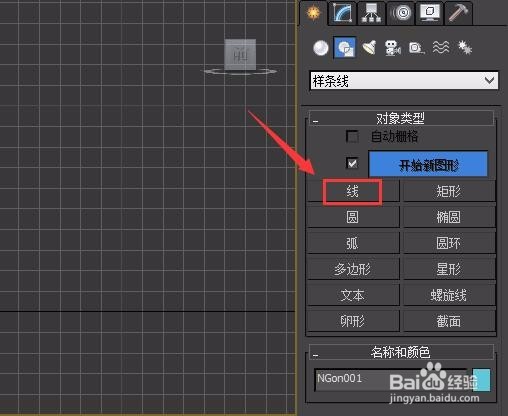 7/10
7/10选择线之后在三角形的基础上再画出箭头的尾部,然后在修改里选择点子层级,如图所示:
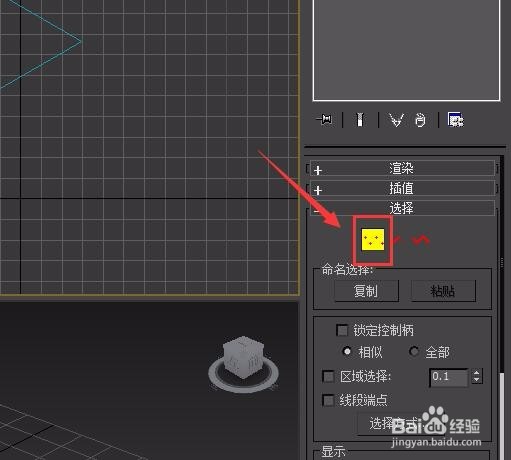 8/10
8/10选择点子层级之后我们在其设置里找到附加选项,如图所示:
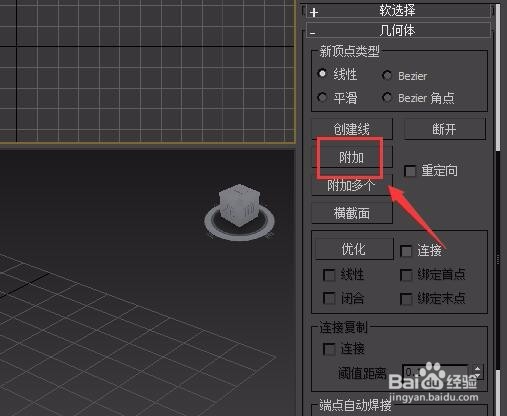 9/10
9/10点击附加之后再在修改找到样条线选项,然后再在样条线里我们找到修剪选项,如图所示:
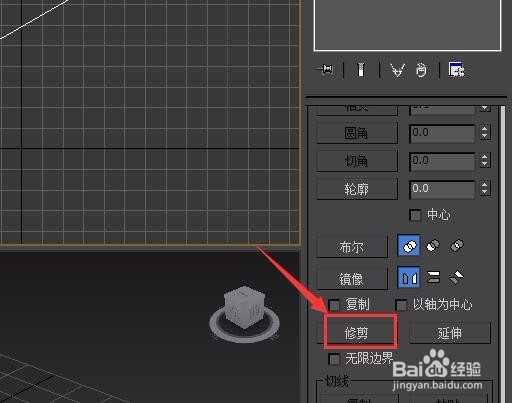 10/10
10/10点击修剪选项在前视图里我们将多余的线修剪掉,这样我们的箭头就画好了,其效果如图所示:
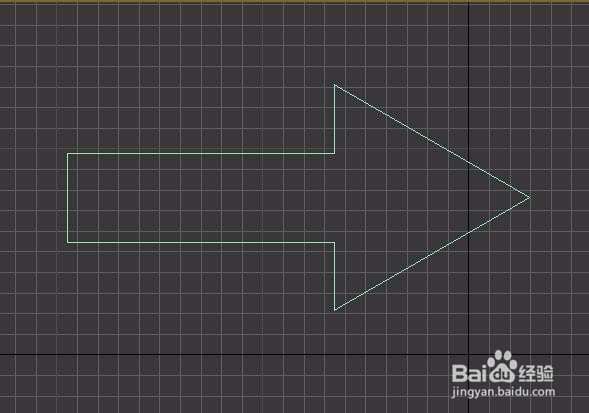
版权声明:
1、本文系转载,版权归原作者所有,旨在传递信息,不代表看本站的观点和立场。
2、本站仅提供信息发布平台,不承担相关法律责任。
3、若侵犯您的版权或隐私,请联系本站管理员删除。
4、文章链接:http://www.1haoku.cn/art_76105.html
上一篇:魔兽单机架设教程
下一篇:怎么找回删除的微信好友
 订阅
订阅